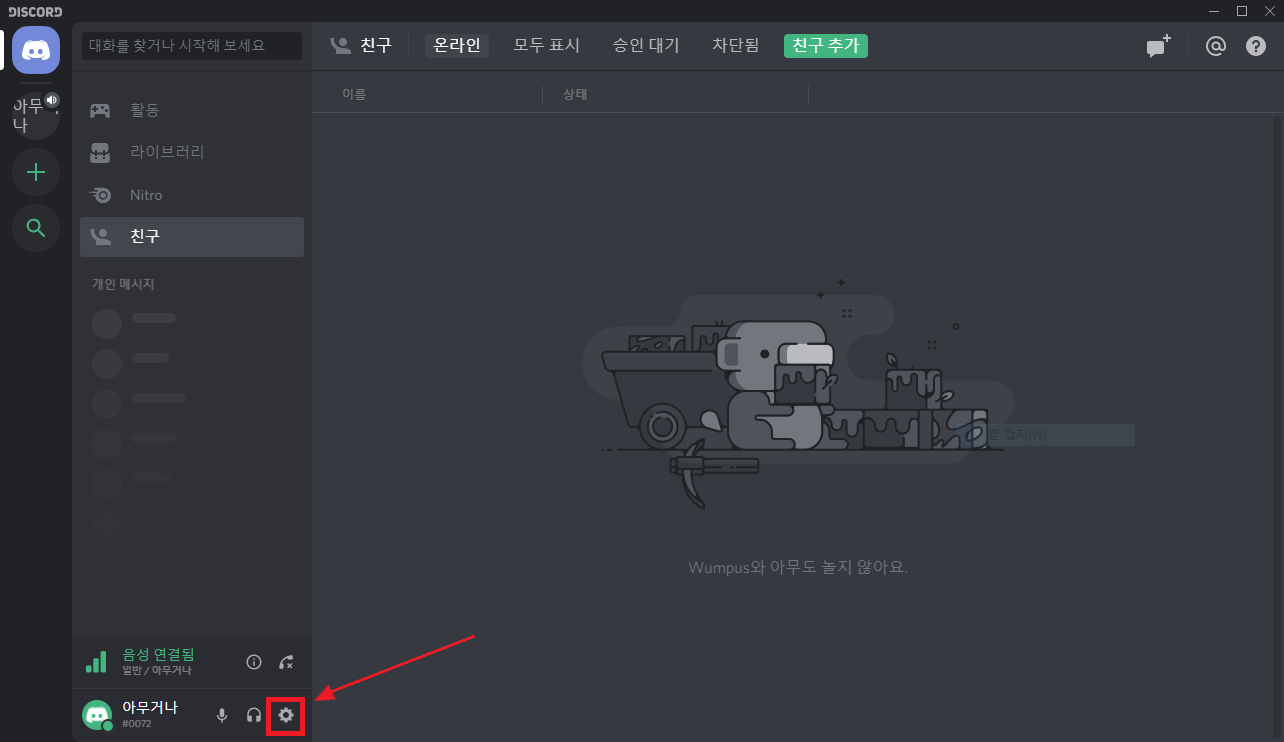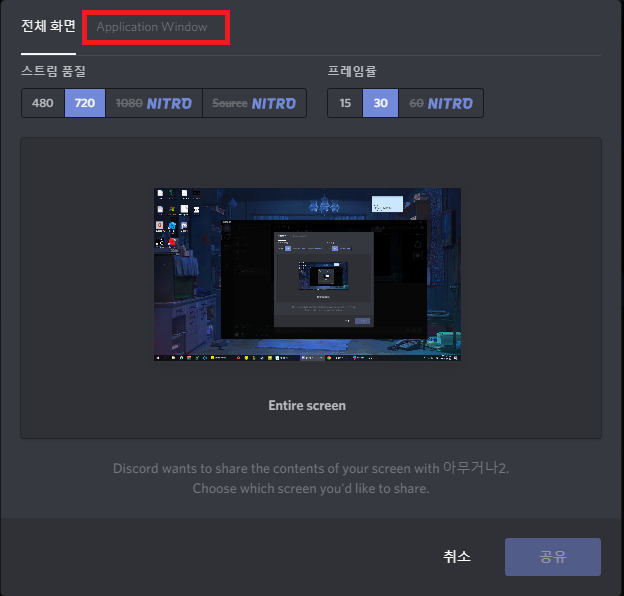오늘은 디스코드 mee6이라는 봇의 사용법을 알아보겠습니다. mee6봇은 보통 디스코드 서버가 어느 정도 규모가 있는 곳에서 사용을 합니다. 서버 내의 인원을 관리하기 좋은 기능을 가지고 있기 때문입니다. mee6을 사용하기 전에 기본적인 역할 만드는 법과 관리 방법 등을 알고 계시면 이해하기 쉽습니다. 디스코드 mee6 초대 사이트 : https://mee6.xyz/ MEE6 - The Discord Bot Skill up and manage your Discord server with automations, commands and awesome plugins! mee6.xyz 위의 링크로 가셔서 Add to Discord를 누르시고 간단한 로봇 인증 등을 마치면 초대가 됩니다. 초대할 서버를 선택해주..